آموزش فتوشاپ – جلسه پانزدهم – ابزار قطره چکان
ابزار قطره چكان Eyedropper Tool :
وقتی مكان نما را بر روی یكی از نمونه های رنگ و یا نوار رنگ ( Color Bar) موجود در پنجره Color Palet قرار دهیم ، قطره چكانی را مشاهده می کنیم که عملكرد آن بسیار مشخص و ملموس است . این قطره چكان نمونه رنگی را بر می دارد و آن را به رنگ فعال تبدیل می كند . نكته جالب توجه ابزار مزبور این است كه حتی از رنگهای موجود در عكس نیز نمونه برداری می كند . مثلا می توانید رنگ آبی آسمان ، رنگ سبز چمن و یا رنگ پوست را از تصویر نمونه برداری كنید . در این مورد دیگر نیازی نیست كه آن را با رنگهای موجود در Picker Color مطابقت دهید .
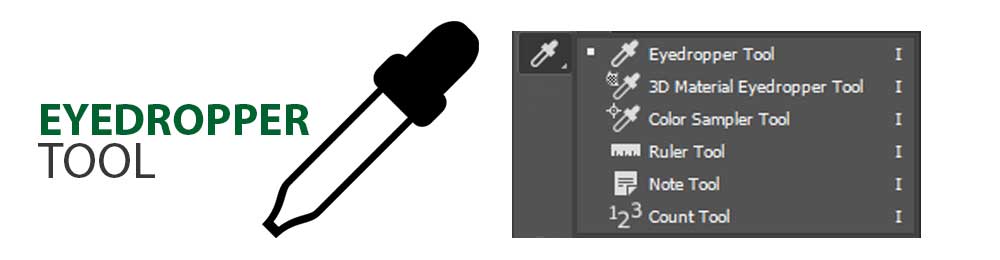
ابزار قطره چكان ( Eye dropper Tool) بخصوص ،جهت روتوش تصویر و ایجاد مجدد رنگها ، بسیار مفید می باشد . برای اینکار فقط كافی است آن را بر روی نقطه ای از تصویر كلیك كنید تا رنگ موجود در پیكسل زیر آن به رنگ جدید پیش زمینه تبدیل شود . برای انتخاب رنگ پس زمینه باید در حین این كار كلید Alt را پایین نگاه دارید . اگر ابزار قطره چكان را بر روی صفحه ای بكشید با رسیدن آن بر روی هر رنگ ، رنگ معادل آن در نمونه رنگ ظاهر خواهد شد .
زیر مجموعه دوم این ابزار( Color Sampler Tool) به ما اجازه می دهد كه اطلاعات رنگی مربوط به چهار نقطه از تصویر را همزمان با هم داشته باشیم . با اولین كلیك روی تصویر پنجره Info اتوماتیك ظاهر می شود و اطلاعات رنگی نقاط انتخابی را در آن مشاهده می كنیم .
به خاطر داشته باشید كه ابزار قطره چكان نیز مانند هر ابزار دیگری فقط نسبت به “نقطه حساس “ خود فعال می باشد . كه در این مورد نوك قطره چكان می باشد .
در قسمت Option این ابزار ،گزینه های ابزار قطره چكان را نشان می دهد ، در اینجا می توانید تصمیم بگیرید كه با این ابزار چند رنگ را می توان نمونه گیری كرد . می توانید فقط از یك پیكسل ،یا میانگین چندین پیكسل ( 5*5 یا 3*3 ) نمونه برداری كنید .
زیر مجموعه سوم این ابزار Measure : با استفاده از این ابزار می توان خطوط راهنمایی را با هر زاویه ی دلخواهی رسم كرد . بوسیله آن روی نقطه مبدا كلیك کرد و تا نقطه مقصد بكشید . پنجره Info به طور خودكار باز می شود و مختصات ، طول و زاویه خط كش را در اختیارتان می گذارد .
پنجره Swatches :
برای باز كردن جدول Swatches گزینه Show Swatches را از منوی Window انتخاب می كنیم . در پنجره باز شده صفحه ای از نمونه رنگهای واقعی مشاهده می شود .حالا فقط كافی است که قلم موی خود را بر روی رنگ مورد نظر قرار دهید . بعد از انتخاب آن ، می توانید رنگ مزبور را در ترسیم مورد استفاده قرار دهید .
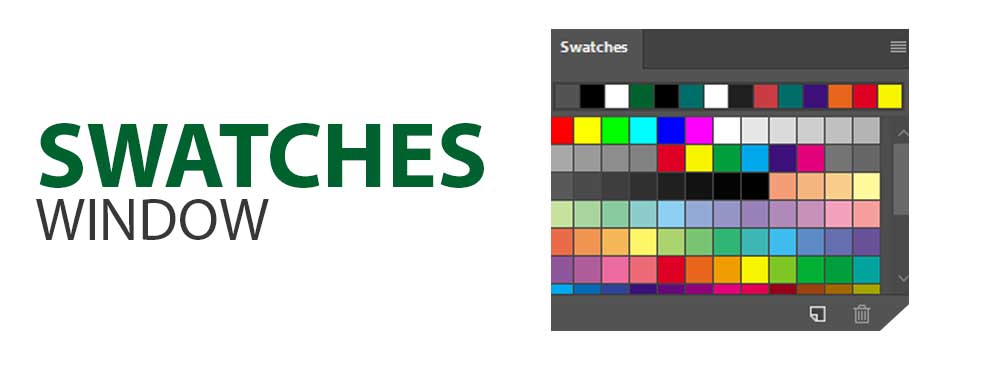
برای انتخاب رنگ پیش زمینه ، باید بر روی رنگی كه مورد نظر شما است ، كلیك كنید . برای انتخاب رنگ پس زمینه هنگام كلیك كردن همزمان كلید Alt را فشار دهید .
برای اضافه كردن نمونه رنگها می توانید رنگهای بیشتری را از Color Picker انتخاب كنید . برای این كار می توانید رنگ دلخواه را برای Forground انتخاب كنید . سپس نشانگر ماوس را در انتهای لیست رنگهای پنجره Swatches قرار دهید و كلیك كنید آنگاه مشاهده می کنید كه رنگ مورد نظر به انتهای لیست رنگها اضافه شده است. برای اضافه شدن رنگهای بیشتری كه در پوشه Swatches Color ، فتوشاپ وجود دارد می توانیم با استفاده از گزینه Load Swatches آنها را Load كنیم / چاپ کارت ویزیت سلفون مات
پنجره Color :
برای باز كردن این پنجره گزینه Show Color را از منوی window انتخاب می كنیم . این پنجره نیز به ما این امكان را می دهد كه رنگ مورد نظر را انتخاب كنیم . چنانچه منوی این پنجره را باز كنیم ، الگو ها یا مدلهای رنگی كه می توانیم از آنها استفاده كنیم در اختیارمان قرار می دهد . اگر بخواهید کارتان چاپ شود و نخواهید از رنگ های خارج از محدوده استفاده نمایید ، می توانید این نوار رنگ را روی طیف CMYK تنظیم كنید و بدانید روی هر رنگی كه شما كلیك می كنید . آن رنگ قابل چاپ خواهد بود . در صورتی كه روی گزینه Make Romp Web Safe كلیك كنید ، تعداد رنگ های موجود در این نوار رنگ 216 رنگ خواهد بود كه تمام مرورگرهای وب می توانند آنها را نشان دهند .
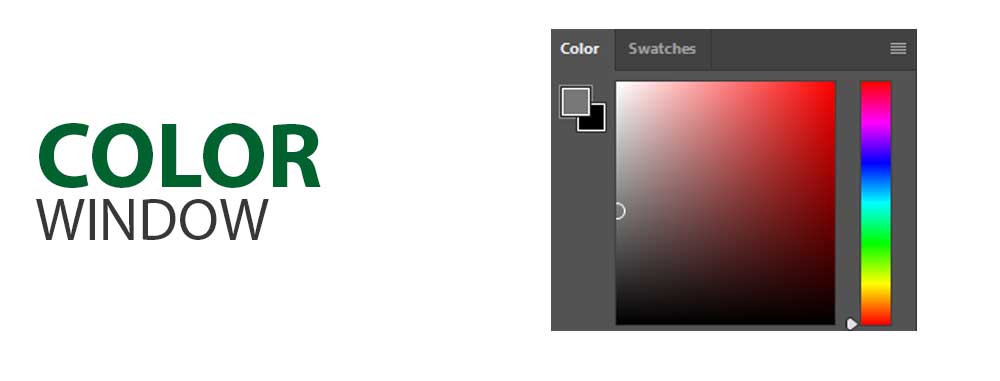
افزودن خط كش و خطوط راهنمای غیر چاپی :
برای نمایش خط كش دور تا دور بوم نقاشی ، باید گزینه Show Ruler را از منوی View انتخاب کرده و یااینكه دو كلید ( ctrl + R) را همزمان با هم فشار دهید .
برای ایجاد یك خط راهنما ، روی خط كش كلیك كرده و نشانگر را به طرف تصویر بكشید .

برای جابجا كردن خطوط ترسیم شده ابزار move را انتخاب كنید ، نشانگر را روی خط راهنما قرار دهید تا حالت دو خط موازی كوچك به خود بگیرد ، حال می توانید خط مورد نظر را جابجا كنید .
برای حذف خط مزبور آن را به طرف خط كش بكشید .
برای پنهان كردن خط كش ، گزینه ی Hide Ruler را از منوی View انتخاب می کنیم . یا اینكه دو كلید ( Ctrl + R) را همزمان با هم فشار می دهیم .
برای مخفی كردن خطوط راهنما گزینه Guides را از منوی View در قسمت Show غیرفعال می كنیم .
خطوط مشبكی به طور پیش فرض روی تمام فایلها در فتوشاپ اجرا می شود كافیست مسیر زیر را طی كنیم تا این خطوط روی فایل نمایان شود .
View > Show > Grid
( در ورژن 5/5 view > show grid)
نكته :
لازم به ذکر است که خطوط راهنما و خطوط مشبك هیچگاه در چاپ ظاهر نمی شوند .
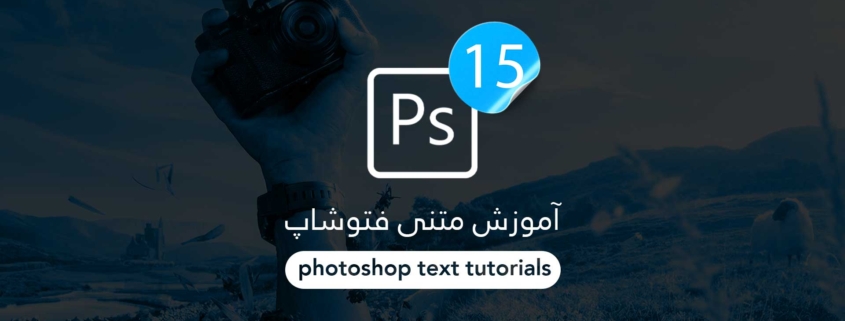
دیدگاه خود را ثبت کنید
تمایل دارید در گفتگوها شرکت کنید؟در گفتگو ها شرکت کنید.